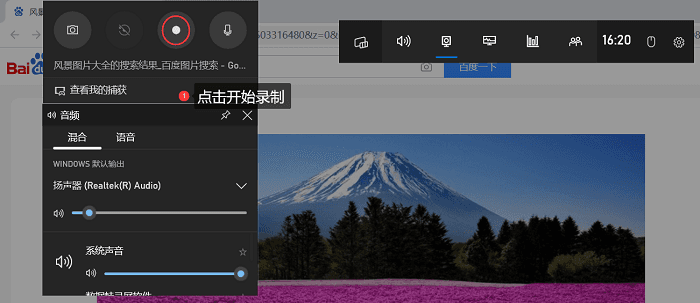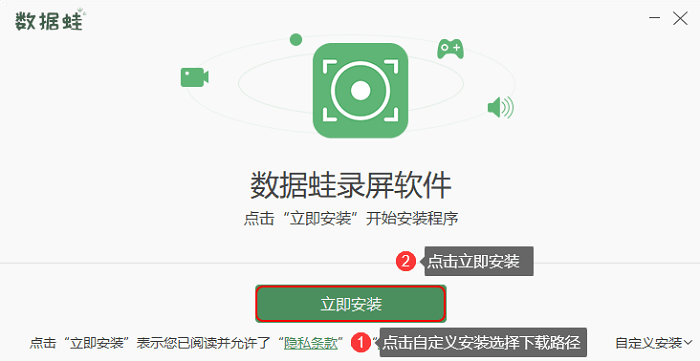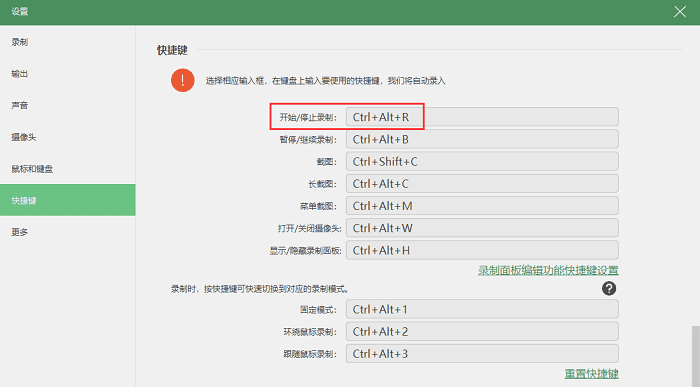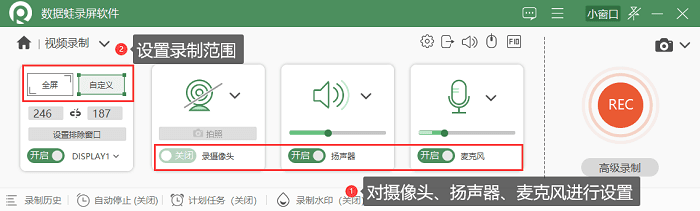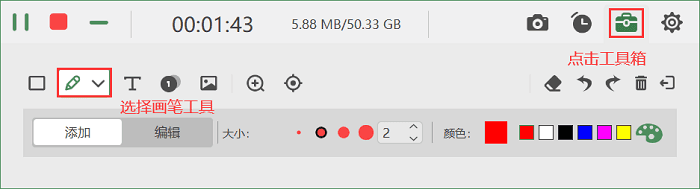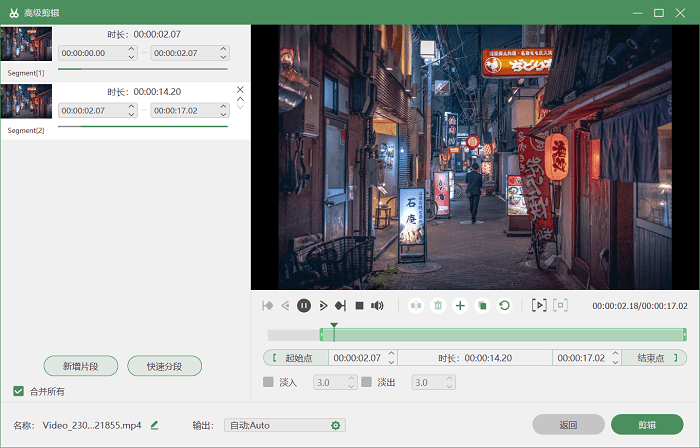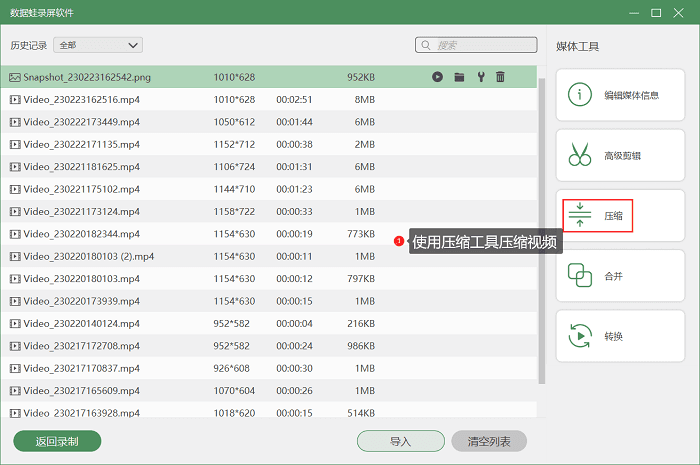| 华为电脑录屏,这2个方法亲测好用 | 您所在的位置:网站首页 › 华为电脑结束录屏 › 华为电脑录屏,这2个方法亲测好用 |
华为电脑录屏,这2个方法亲测好用
|
人的记忆是短暂的,很容易将接触的内容忘得一干二净。我们可以通过电脑的录屏功能,将电脑上一些有趣、重要的内容录制下来并保存。 很多小伙伴使用的是华为电脑,华为电脑录屏怎么操作?电脑录屏软件哪个好用?电脑录屏的方式有多种,使用不同的录屏软件录制电脑屏幕的方法也各不相同。今天小编给还不会华为电脑录屏的小伙伴,分享2个亲测好用的方法。
华为电脑录屏功能在哪?华为电脑内置的录屏工具——Xbox Game Bar,可以通过快捷键的方式轻松开启。 使用Xbox Game Bar华为电脑录屏方法:用快捷键录屏开启此功能之后,点击“开始”按钮即可录制。 特别说明:Xbox Game Bar录屏文件体积很大、不易保存,电脑内存较小的小伙伴,需要慎重使用。如果使用“Win+G”,如果不能成功唤醒此工具(华为电脑怎么录不了屏?),有以下两种原因:1)您可能没有在电脑设置的游戏板块开启此功能按钮。2)确定开启功能之后,如果还不能开启,那您就得检查一下有没有提前打开需要录制的内容(此工具不能录制电脑桌面)。
如果您平常需要在华为电脑上录制视频剪辑素材、网络课程、视频会议、游戏操作等内容,推荐您使用数据蛙录屏软件。它拥有8种录制模式,能轻松满足您的全部录屏所需。 特别说明:数据蛙录屏软件是一款免费无广的华为电脑录屏软件,您可以下载免费使用软件功能。 步骤1.在您的华为电脑上,下载安装数据蛙录屏软件。
步骤2. 华为电脑录屏快捷键Ctrl+Alt+什么?打开软件之后,您可以使用Ctrl+Alt+R快速开启视频录制。也可以点击主页面“视频录制”进入【视频录制】页面,根据录制需求对录制范围、摄像头、声音设备等设置后,点击“REC”按钮开启录制。
备注:华为电脑录屏有声音吗?华为电脑为啥录不上声音?很多小伙伴在录制完成之后,发现录制的视频里面没有声音。想要在录屏时录入声音,需要录制前开启麦克风(录入外部声音)和扬声器(录入内部声音)。
步骤3.当您在录制时想要对录屏内容进行标注,可以使用华为电脑屏幕画笔。在录制过程中,点击“工具箱”画笔工具即可使用。录制结束后,可以预览录屏内容,确定无误后,需要点击“完成”按钮,结束录制进程。
值得说明的是,除了录屏功能,数据蛙录屏软件还有强大的后期多媒体处理功能。您可以使用它对刚刚录制的视频进行后期处理。
上文小编给大家分享了华为电脑录屏的两个方法,因为每个人对录屏的需求不一样,因此无法衡量这两种方法哪个比较好用。Xbox Game Bar方法,适用于快速录制简单的视频;数据蛙方法,适用于录制个性化高清流畅的视频。如果您还想不限时长、无水印录制不同格式的录屏文件,专业化的数据蛙录屏软件可能会更适合,喜欢它的小伙伴可以下载使用哦! |
【本文地址】